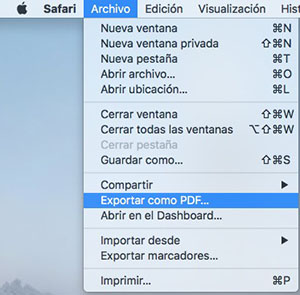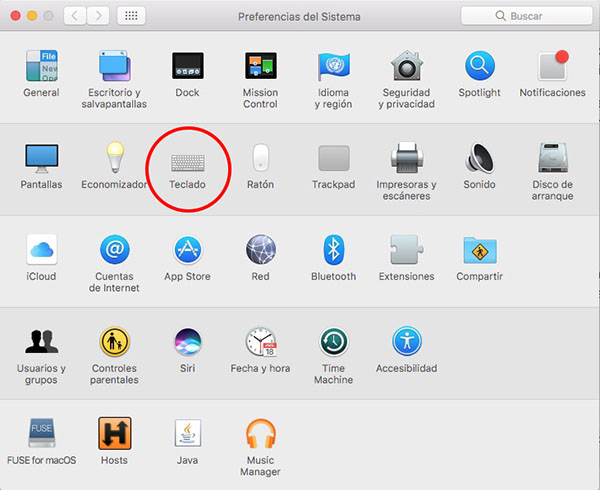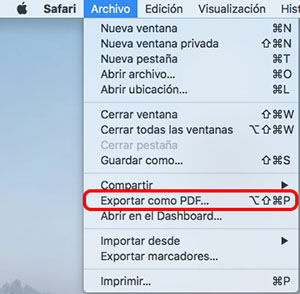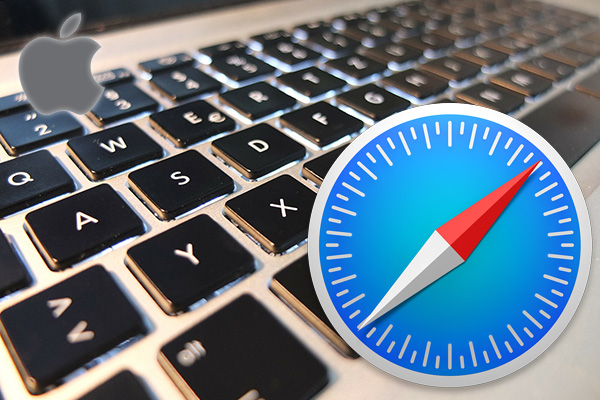
Il y a des moments qui, que ce soit pour lire plus tard, à lire en mode hors connexion, ou l’avez enregistré sous forme de document, sol Export le contenu de sites Web aux documents PDF, et il peut ainsi lire à un autre moment, un autre dispositif, ou autre.
Chaque fois que je dois faire un Export depuis le navigateur Safari dans mon Mac, J’ai suivi les mêmes étapes. Je sélectionne, de la menu du haut, Fichier > Exporter en PDF… Qui permet d’afficher un petite fenêtre indiquer l’emplacement du chemin d’accès et le nom le fichier où je veux effectuer l’exportation.
Comment créer un raccourci pour une exportation web PDF dans Safari sur Mac
Comme vous pouvez le voir dans la image précédente, l'option de exporter en PDF de Safari n’a pas lié combinaison de touches, Si vous avez besoin chaque fois que vous voulez s’il fera par la navigation dans le menu. Mais nous allons voir comment créer un raccourci clavier pour appeler cette fonctionnalité sans avoir à déplacer la souris:
Étape 1. Ouvert, sur votre Mac, le Préférences système. Cliquez sur l’icône de la Clavier.
Étape 2. Une fois ouvrez les options de clavier, ensemble Retour au début de onglets, Sélectionnez Raccourcis. Par la suite, dans les options qui sont affichent pour vous dans le côté gauche, également sélectionner Raccourcis d’application.
Étape 3. Dans la partie droit, Cliquez sur le bouton de Ajouter, qui a une +.
Étape 4. Vous verrez s’afficher une nouvelle fenêtre modale où devez vous sélectionnez accéder plusieurs données. Dans la première application de recherche sélecteur Safari. Par la suite, dans le champ de titre du menu, Saisissez le texte:
1 | Exportar como PDF... |
Pour entrer du texte dépendra de la langue que vous avez configuré votre système Mac. Vous devez entrer exactement le même texte qui est affiché dans la menu de Safari pour le exportation de fichiers PDF.
Enfin, dans le domaine de Raccourci clavier, Appuyez sur la combinaison de touches avec laquelle vous voulez associer cette fonction. Lorsque vous avez terminé, Appuyez sur le bouton de Ajouter.
Si maintenant, revenir à l’application Safari, et cliquez sur le menu du haut Fichier, Vous verrez qu’à côté de l’option de Exporter en PDF… Il a ajouté la combinaison ou raccourci clavier J’ai juste mis en place.
Par ce que simplement en appuyant sur on accédera pour effectuer le Export le site en question pour Format PDF.

















 Mac
Mac